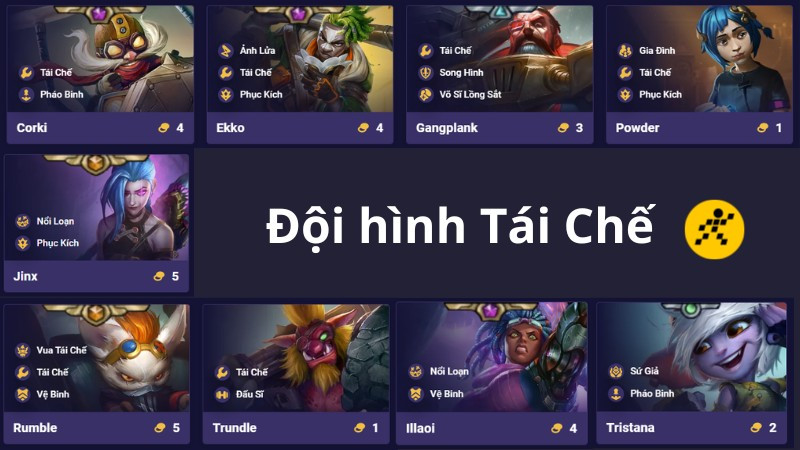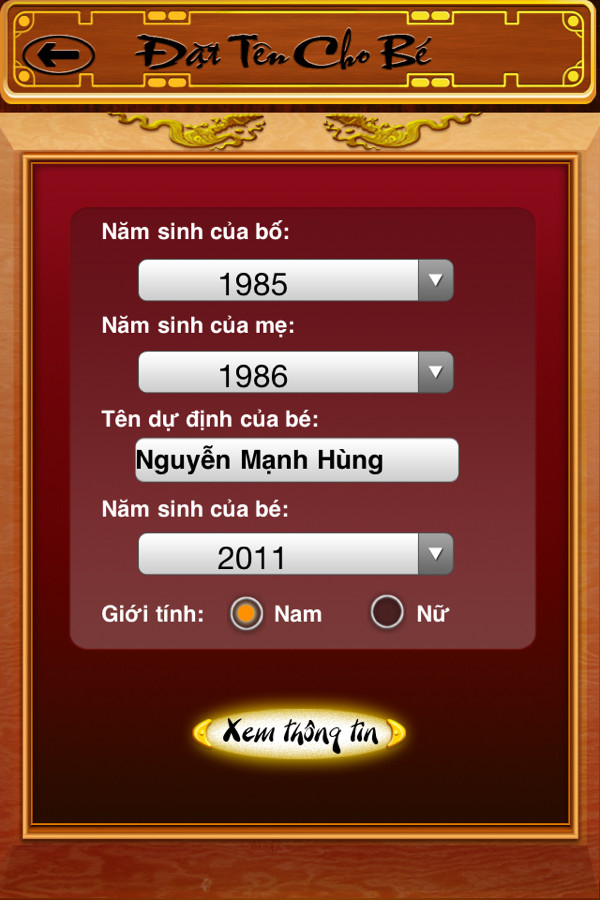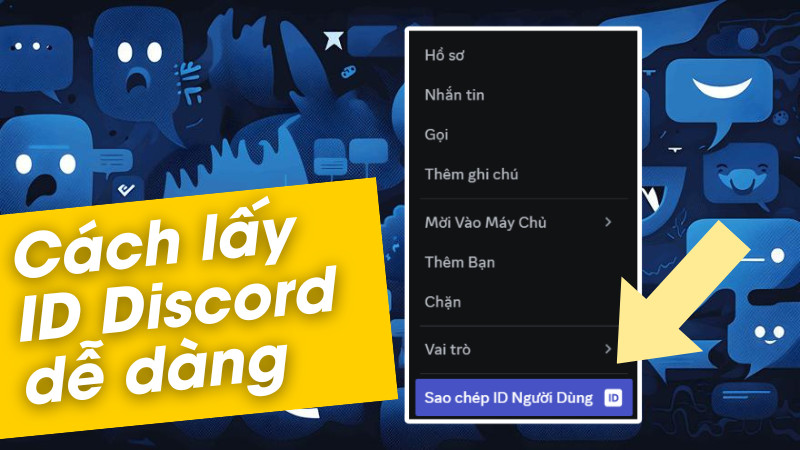Khắc Phục Lỗi Icon Trên Desktop Windows 10: Hướng Dẫn Chi Tiết
Bạn đang đau đầu vì icon trên màn hình Desktop Windows 10 biến mất hoặc bị thay thế bởi những tờ giấy trắng khó chịu? Đừng lo, bài viết này trên xemtingame.com sẽ hướng dẫn bạn cách khắc phục lỗi icon trên desktop Windows 10 một cách nhanh chóng và hiệu quả. Chúng ta sẽ cùng tìm hiểu nguyên nhân và các giải pháp chi tiết cho từng trường hợp.
Icon Desktop Biến Mất, Lỗi Icon Windows 10: Nguyên Nhân Và Giải Pháp
Sự cố icon trên màn hình Desktop Windows 10 có thể xuất phát từ nhiều nguyên nhân. Dưới đây là một số lỗi thường gặp và cách xử lý:
- Icon biến mất hoàn toàn: Có thể bạn đã vô tình ẩn icon hoặc nhấn nhầm phím tắt nào đó.
- Icon biến thành tờ giấy trắng: Lỗi này thường liên quan đến file cache quản lý icon hoặc xung đột phần mềm tùy chỉnh icon. Kết quả là bạn không thể mở các ứng dụng thông qua icon.
-800×450.jpg)
Hình ảnh minh họa lỗi icon trên desktop Windows 10
Khắc Phục Lỗi Icon Bị Mất Trên Desktop Windows 10
Dưới đây là các cách khôi phục icon đã mất trên desktop:
1. Bật Lại Hiển Thị Icon
Đây là cách đơn giản nhất để hiển thị lại icon đã bị ẩn.
-800×450.jpg)
Màn hình desktop không hiển thị icon
Cách thực hiện: Click chuột phải vào màn hình Desktop > View > Đánh dấu tích vào “Show desktop icons”.
-800×450.jpg)
Bật lại hiển thị icon trên desktop
Nếu “Show desktop icons” đã được tích mà icon vẫn chưa hiện, hãy thử các cách tiếp theo.
2. Khởi Động Lại Explorer.exe
Nếu cả icon và thanh Taskbar đều biến mất, rất có thể tiến trình Explorer.exe đã bị tắt.
Cách thực hiện:
- Nhấn Ctrl + Shift + Esc để mở Task Manager.
-800×450.jpg)
Mở Task Manager
- Chọn File > Run new task.
-800×450.jpg)
Chạy một tác vụ mới
- Nhập explorer.exe > OK.
-800×450.jpg)
Khởi động lại Explorer.exe
3. Sửa Lỗi Explorer.exe Do Virus
Nếu nghi ngờ virus là nguyên nhân gây lỗi, hãy thử cách này:
- Nhấn Windows + R để mở cửa sổ Run, gõ regedit và nhấn Enter.
-800×450.jpg)
Mở cửa sổ Run
- Trong Registry Editor, tìm đến đường dẫn:
HKEY_LOCAL_MACHINESOFTWAREMicrosoftWindows NTCurrentVersionWinlogon.
-800×451.jpg)
Mở Registry Editor
- Click đúp vào Shell và đảm bảo giá trị là explorer.exe. Nếu không, hãy sửa lại.
-800×450.jpg)
Điều hướng đến khóa Winlogon
-800×450.jpg)
Kiểm tra giá trị của Shell
-800×450.jpg)
Sửa giá trị Shell
- Khởi động lại máy.
4. Sử Dụng Safe Mode with Command Prompt
Nếu không thể thao tác trên desktop sau khi khởi động máy, hãy thử cách này:
- Khởi động lại máy tính.
- Nhấn F8 liên tục khi máy khởi động để vào Advanced Boot Options.
- Chọn Safe Mode with Command Prompt.
- Trong cửa sổ Command Prompt, gõ explorer và nhấn Enter.
Khắc Phục Lỗi Icon Biểu Tượng Trên Desktop Win 10 Bị Biến Thành Tờ Giấy Trắng
Nếu icon biến thành tờ giấy trắng, hãy thử các cách sau:
1. Xóa File IconCache.db
File IconCache.db lưu trữ cache của icon. Việc xóa file này sẽ buộc Windows tạo lại cache mới, có thể khắc phục lỗi. Tìm file này theo đường dẫn tương ứng với phiên bản Windows của bạn (xem bài viết gốc để biết chi tiết đường dẫn). Sau khi xóa, khởi động lại máy.
2. Xóa User Choice trong Registry
- Mở Registry Editor (như hướng dẫn ở trên).
- Tìm đến:
HKEY_CURRENT_USERSoftwareMicrosoftWindowsCurrentVersionExplorerFileExts.lnk(hoặc.rarnếu icon file rar bị lỗi). - Xóa khóa UserChoice.
- Khởi động lại máy.
Kết Luận
Trên đây là những cách khắc phục lỗi icon trên desktop Windows 10 phổ biến nhất. Nếu đã thử hết mà vẫn chưa giải quyết được vấn đề, hãy thử quét virus hoặc cài đặt lại Windows. Hi vọng bài viết này hữu ích với bạn. Hãy để lại bình luận bên dưới nếu bạn có bất kỳ thắc mắc nào!